excel为单元格快速填充相同内容的教程
2023-07-20 10:33:00作者:极光下载站
excel作为一款专门用来编辑表格文件的软件,让用户有效避免了许多重复且复杂的操作过程,为用户带来了许多的便利,因此大部分用户的电脑上都可以看到excel软件的身影,当用户在编辑表格文件时,一般都需要对表格的数据进行录入和整理,有用户想要给单元格快速填充相同内容的问题,这个问题其实是很简单的,用户直接利用下拉填充功能来实现,将下拉填充设置为复制单元格的状态即可解决问题,或者用户利用ctrl键多选几个单元格,然后输入内容并按下ctrl+enter快捷键即可,详细的操作过程是怎样的呢,接下来就让小编来向大家介绍一下excel为单元格快速填充相同内容的方法教程吧。
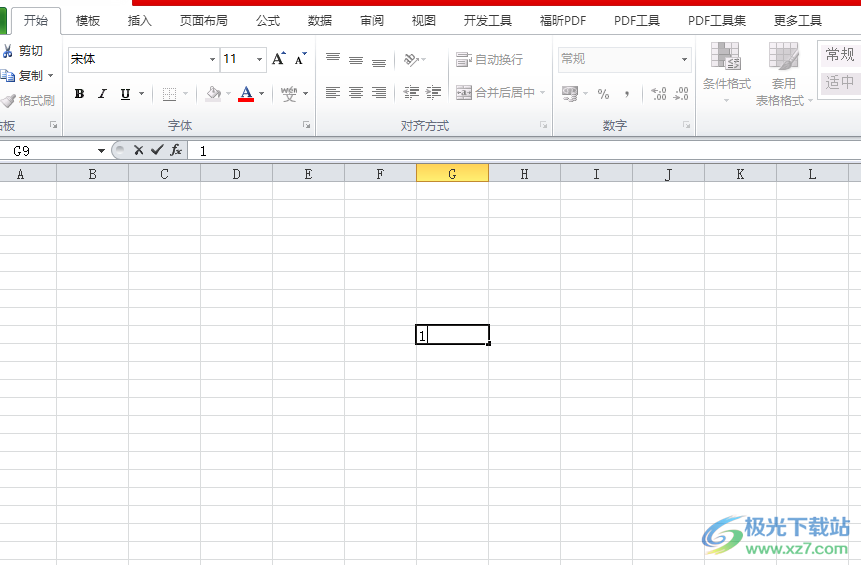
方法步骤
1.用户在电脑桌面上打开excel软件,并进入到表格的编辑页面上选中一个单元格并输入内容
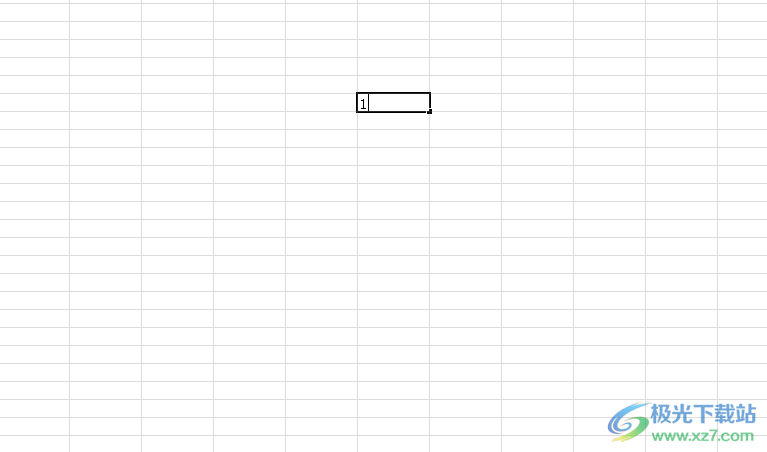
2.接着用户直接利用其中的下拉填充功能,可以看到下拉后的单元格数据是递增的状态,用户需要将填充功能设置为复制单元格
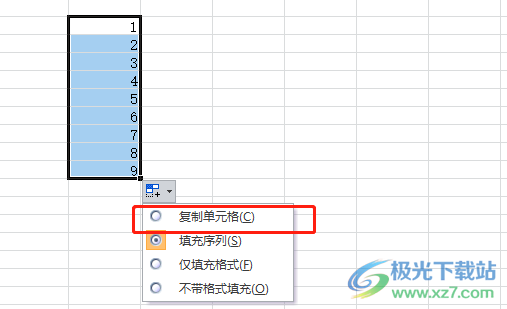
3.设置好后用户再次使用下拉填充功能,就可以在页面上看到单元格中的内容都是一样的
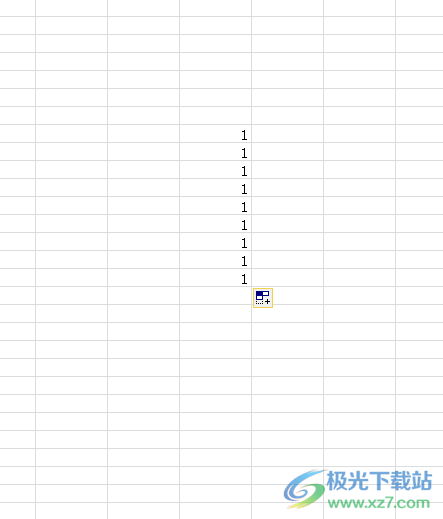
4.或者用户按下键盘上的ctrl键来多选几个单元格来填充相同的内容
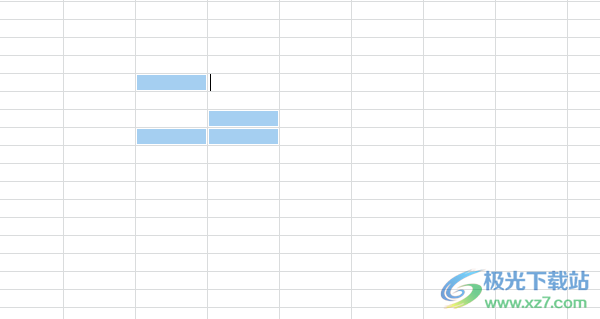
5.然后在选中的一个单元格中输入内容,并在键盘上按下ctrl+enter快捷键即可解决问题
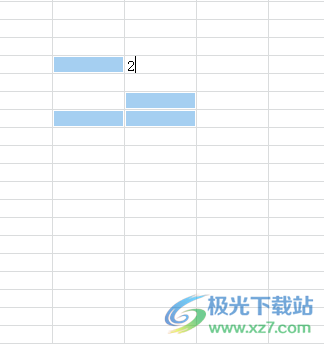
6.效果如图所示,用户就可以看到选中的多个单元格中的内容是相同的
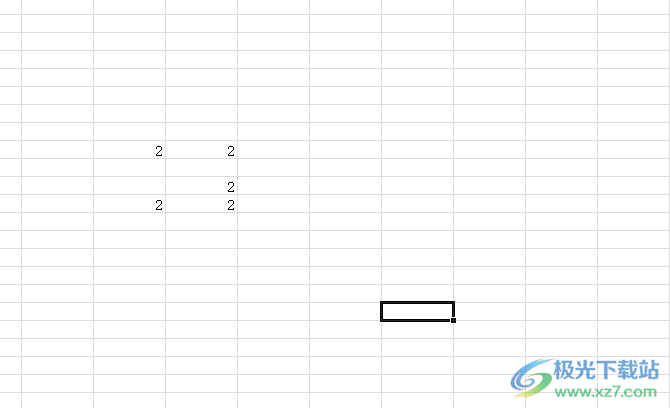
以上就是小编对用户提出问题整理出来的方法步骤,用户从中知道了解决的方法不止一种,用户可以简单利用下拉填充功能来解决,只需将其设置为复制单元格选项即可,或者利用ctrl键和ctrl+enter快捷键来解决问题,所以感兴趣的用户快来试试看吧。
